Outlookでカレンダーの招待状を送信する方法
Microsoft Outlookは、 (Microsoft Outlook)Microsoftからの無料の個人用メールです。また、企業や組織でも利用できます。Outlookを使用すると、電子メールを集中的に表示できます。ただし、 Outlook(Outlook)を初めて使用する場合は、インターフェイスが少しわかりにくい場合があります。ここが初めてで、 Outlook(Outlook)でいくつかの簡単なタスクを実行する方法を知りたい場合は、適切な場所にいます。このような単純で反復的なタスクは、カレンダー(Calendar)の招待状を送信することです。私はそれを成し遂げる方法をあなたに示すためにここにいます。
このカレンダーの招待とは何ですか?(What is this Calendar Invite?)
電子メールクライアントには、カレンダーサービスが含まれています。会議をスケジュールして、友達や同僚を招待することができます。友達や同僚のシステムに自動的に表示されます。このようなイベントを簡単に作成して、他の人と共有することができます。その方法を見てみましょう。
簡単なメモ:(A short note:)先に進む前に、Outlookの連絡先にカレンダーの招待状を送信するユーザーを追加することをお勧めします。(add people you want to send a calendar invite to your Outlook Contacts.)そうしないと、毎回メールアドレスを入力する必要があります。
Outlookでカレンダーの招待状(Calendar Invite)を送信する方法は?
1.OutlookWebサイト(Outlook website)(Outlook website)を開きます。
2.Outlookのクレデンシャル(Outlook credentials)を使用してアカウントにログインします。つまり、Outlookの電子メールIDとパスワード(Outlook email ID and Password)です。
3.ウィンドウの左下隅にあるアイコンの形でカレンダー を見つけます。(Calendar )それをクリック(Click)します。
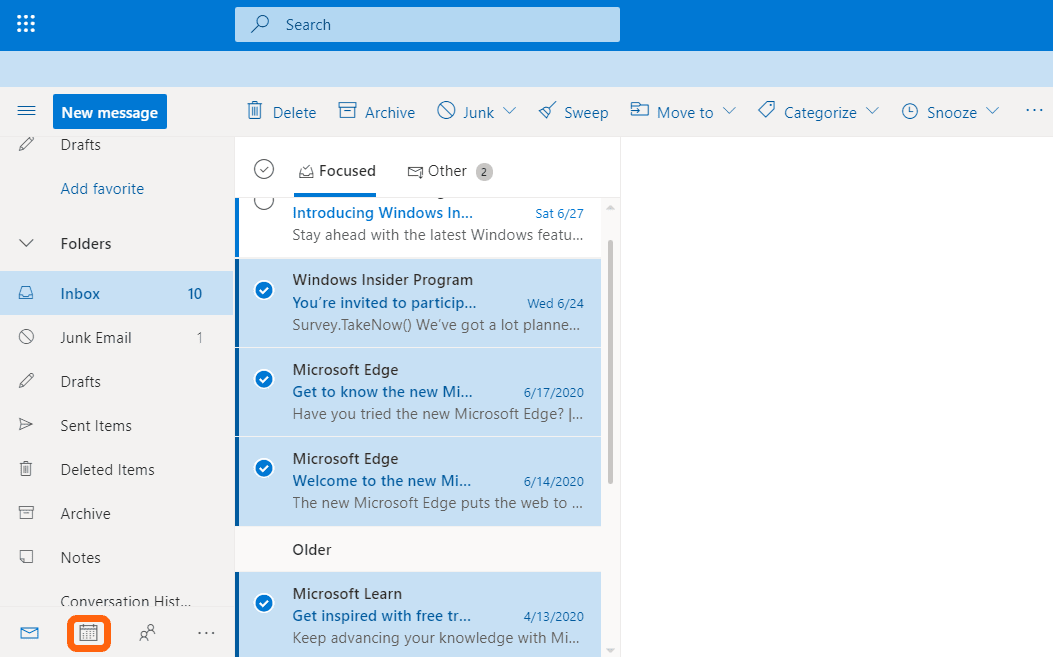
4.ウィンドウの左上にある[新しいイベント]ボタンをクリックして、 (New Event )新しいイベントを作成します。希望の日付をクリックして、新しいイベントや会議をスケジュールすることもできます。
![ウィンドウの左上にある[新しいイベント]ボタンをクリックします](https://lh3.googleusercontent.com/-FUWg_hjLcOI/YZOe14yby7I/AAAAAAAAkjg/bmE85-hvJzoSC5JuO-e8GhkusvHHcXUGwCEwYBhgLKtMDABHVOhzpdh4f9gK7Pl3pIKdS-MAqT7y5y5X0OpTKm4PMusBVVSvpJP93YnAhXNmcZbWuT31i7jtYSyVauEPIMLju6rD4KWA7nyivubD2R2vcFmdszZ_h_8jlplsFLjAVnbmrRnr8fQanFkdu4qh3mnFv_3xGMe6pLcEkGdbUuNNwPvYD9AN9xf0_7ZEEl7P_bdX0h5M7FTHFM1M9DhOZGyfYCv5Hdaj3tVbHQUZ4AtHMUQZPpRyjGjcPFhXeIxxxwqGcocHgAzZFCSbIY-6paMUAs9gGkoNJqxjsrVnVfU75bRX8zxJysL-o_0gpKdd3qFL9r9D8bxO80gFiRO3ZtGhtJ6yQENn_B91ua_pZICWEFvs28PwlIAFZCwxDqZPvaa1Li7ywTjqsbbJNQ7r9yFK29dg-pdTjuyud3MC8w-SeyMkmr5T7Rap849TFdyaB8zfGepam1fh0mpx-JV-mwzd92BDBVyNWOtggku0J2ZH3HWVKToCFCFefShp83L6WwRfnWCMDK_uUzVSFbbMXD32DGhZEKfilDws41bYIwn8tsylvZGDgpfuptvtSQ_PxP4Cbdj_NxV57wCxIPi-V2OgEnhoHv6dEzE_lUwDtX23W9hAww6LPjAY/s0/z5G6easnOLbrARnCcAtLSmBCxQk.png)
5.関連するすべての詳細を入力してから、[その他のオプション]を選択します。 (More options. )会議のタイトル、場所、タイミングなどの詳細を入力する必要がある場合があります。
![関連するすべての詳細を入力してから、[その他のオプション]、[その他のオプション]の順に選択します。 Outlookでカレンダーの招待状を送信する](https://lh3.googleusercontent.com/-Yo7Qw-atyAA/YZMmlTh9jQI/AAAAAAAAfuY/70ubR3NO7lYB0uoWxDWLoCZxmEIATvdKgCEwYBhgLKtMDABHVOhz0Yv1aeBYkerQCB_m-YeLyTFOl3JarAk7ZvmmbmTWvUt9Yo5rcaOx8EetpKoEL5zdi6suJqUPqAMnxCNuWFELSyYPq9TGqd1jnPKxLLCNEoDi-ct7BqNP-qrbr-_RAl4PoEh475JURNwrog8TvSNIAwgKm8fv1N7Y0r_6nG4wQkDL6C8yGOReu2_Ysux0VBDtLMOjJWsbF9oOg8knIx0aNUu7iH9x6OAe5nc8qRJ9JAfDdFJmfsyBLbmby05oQAwRcYF061FhRQc169j-3E3ddF3CAISoZaxsVDG9lFLs98mBoKFMmsRq6iJFORCnOlZ4IsGocFYnRrZdUe-I4bTCtkcQ9hyQN2aHc_JtkDgLTnMCjw2C-kmdV5lhmq6SURgSQhsiwskhB0jsfLSu6fKpSmvjKtAimgTsvdxHIumJhgyKx-3RFlngT5244xJqqroLbFRwtwF6y_J_UJd60TlpZ9rUuI2n6rMQ6gXfesIgyHREDRQh69fCGUlcpsq2rkfglCulysq_MpkoHq7kYDJJ8xPwL3fJFE5QV81NicQe3qg9AZ13NyW4zD5VEu6yFe7b5GAzmw1OvfPHjCTW3Oj-ksy5LpuID3J49jsi5z10wzfrNjAY/s0/rp12_GVLo0rmTALyqN83_Ok43iQ.png)
6.イベントのタイトルの直後に[参加者を招待] セクションが表示されます。(Invite Attendees )含めたいその他の詳細を入力して、同僚を招待し始めます。(Fill)
7. [参加者を招待 (Invite Attendees )]セクションに、ユーザー(受信者)を追加します。
8.オプション (Optional Attendees )の参加者を会議に招待することもできます。強制的にイベントに参加する必要はありません。ただし、必要に応じて、会議に参加できます。
9.ウィンドウの左上隅にある[送信]オプションを クリックします。(Send )または、[保存 (Save )]オプションをクリックするだけで、[ 送信(Send)]ボタンがありません。
10. Outlookでカレンダーの招待状(Calendar Invite in Outlook)を作成して送信するには、これですべてです。
OutlookPCアプリでカレンダーの招待状を送信する方法(How to send a Calendar Invite in Outlook PC App)
手順は、WebサイトバージョンのOutlook(Outlook)の手順と同様です。
1.ウィンドウの左下隅にあるアイコンの形でカレンダー (Calendar )を見つけます。それをクリック(Click)します。
2.上部のメニューから[新しい会議]を選択します。[新しい (New Meeting. )New Items ->Meeting.]を選択して、新しい会議を作成することもできます 。
![上部のメニューから、[新しい会議]を選択します](https://lh3.googleusercontent.com/-sQp0Y73sYQ4/YZGZppegoyI/AAAAAAAANMs/_dmsfHLkZz8mCiF13NoqFH5IDl8SJXO3wCEwYBhgLKtMDABHVOhysbsXm9iUvKTwZLDdan-9yqjqjEee0tchsgrdNO6LfVDGwSyjuFjQw9AjHSo8z2aLpulv6NSkWDLe0tBOzY8wzzbiJWJ0gg_Gvi3fExsctxqjzfcduPYM9aEU6Lru9642geMu2f0Agt45jM8impxHx9MtIkSEHhpD2fw1ayJVnLufiWbXoLu1LGfkJmeeBdgxL8BvvlVn3llCVjiNlRvnSHJ3SLjThUxg8breERRAOSsit_424xqo7rOhhRrHi11p16deJ6Ig6a_w-d6ul2miH0emmeHSbek2s2cdLVvYc-LmhZPWSj3MQkISYoiSjOaBHOFcBX1_bj8gnzupeskBRyjUG2SJpNnn9hfjEMQpcJygMWTTfQpnyXT6f_0sXq86dAE1KkPp4XlGxNsGJjtXv-s1lqG8izEL4C_SwqfgotANXfgn01Siy1vvbEZ9VQX0dLBwaFca4c-VIkd2DE4ARwFSgALlHKSC6kHnCRiYhbW7r_qQvSCGVtPF0UKE6_kQ7zkLLvFFLEaaKvfi_tqX8ayIdJOpm9jjlXKaBLDlLTmISr3aHm0oBQ5XefBIf4qmcBi7vDBlebtFevxIHP0kfBXc-dx1ZXLkOKnUSIbgwueDGjAY/s0/FK2bMzavf812_d1lFNKgOWa_oNs.png)
3.必須 (Required. )のラベルが付いたセクションに人を追加します。これは、これらの人が会議に出席する必要があることを意味します。[オプション (Optional )]セクションで一部の人を指定することもできます 。必要に応じて、会議に参加できます。
4.アドレス帳(Address Book)からユーザーを追加するには、[必須]という名前のラベルをクリックする必要があります。(Required.)

5.アドレス帳(Address Book)から人を選択します。[(Click)必須 (Required )]をクリックして必須メンバーとして追加するか、[オプション]を選択してオプションメンバーとして指定でき ます (Optional )。
6.ユーザーを追加したら、[ OK]を選択します。(OK.)
7.必要なすべての詳細を追加し、会議の開始と終了のタイミングを日付で指定します。
8.すべての詳細と場所を入力したら、画面の左側にある[送信]オプションをクリック します。(Send )
![画面の左側にある[送信]オプションをクリックします| Outlookでカレンダーの招待状を送信する](https://lh3.googleusercontent.com/-HxBT7NpazCA/YZMFwcgLInI/AAAAAAAAf9w/90GlJMv8PBYHz5vPwSW-fETcqWORUGeUQCEwYBhgLKtMDABHVOhz0Yv1aeBYkerQCB_m-YeLyTFOl3JarAk7ZvmmbmTWvUt9Yo5rcaOx8EetpKoEL5zdi6suJqUPqAMnxCNuWFELSyYPq9TGqd1jnPKxLLCNEoDi-ct7BqNP-qrbr-_RAl4PoEh475JURNwrog8TvSNIAwgKm8fv1N7Y0r_6nG4wQkDL6C8yGOReu2_Ysux0VBDtLMOjJWsbF9oOg8knIx0aNUu7iH9x6OAe5nc8qRJ9JAfDdFJmfsyBLbmby05oQAwRcYF061FhRQc169j-3E3ddF3CAISoZaxsVDG9lFLs98mBoKFMmsRq6iJFORCnOlZ4IsGocFYnRrZdUe-I4bTCtkcQ9hyQN2aHc_JtkDgLTnMCjw2C-kmdV5lhmq6SURgSQhsiwskhB0jsfLSu6fKpSmvjKtAimgTsvdxHIumJhgyKx-3RFlngT5244xJqqroLbFRwtwF6y_J_UJd60TlpZ9rUuI2n6rMQ6gXfesIgyHREDRQh69fCGUlcpsq2rkfglCulysq_MpkoHq7kYDJJ8xPwL3fJFE5QV81NicQe3qg9AZ13NyW4zD5VEu6yFe7b5GAzmw1OvfPHjCTW3Oj-ksy5LpuID3J49jsi5z10wzfrNjAY/s0/W1g637vSvZW6rSD92usn3n0kR4M.png)
素晴らしい!これで、 Outlook(Outlook)を使用して会議用のカレンダー招待状(Calendar Invite)を作成して送信しました。
また読む:(Also Read:) 新しいOutlook.com電子メールアカウントを作成する方法は?(How to Create a New Outlook.com Email Account?)
OutlookAndroidアプリでカレンダーの招待状を送信する方法(How to send a Calendar Invite in Outlook Android App)
Androidアプリケーションは日々人気が高まっています。多くのユーザーは、AndroidスマートフォンでOutlookを使用することを好みます。(Outlook)OutlookAndroid(Outlook)アプリケーションでCalendarInviteを送信する手順は次のとおりです。
1.AndroidスマートフォンでOutlookアプリ(Outlook app)(Outlook app)を開きます。
2.画面の左下にあるカレンダー (Calendar )アイコンをタップします。
3.右下の[プラス]ボタンまたは記号を選択し (Plus )て、カレンダーの招待状を作成します。
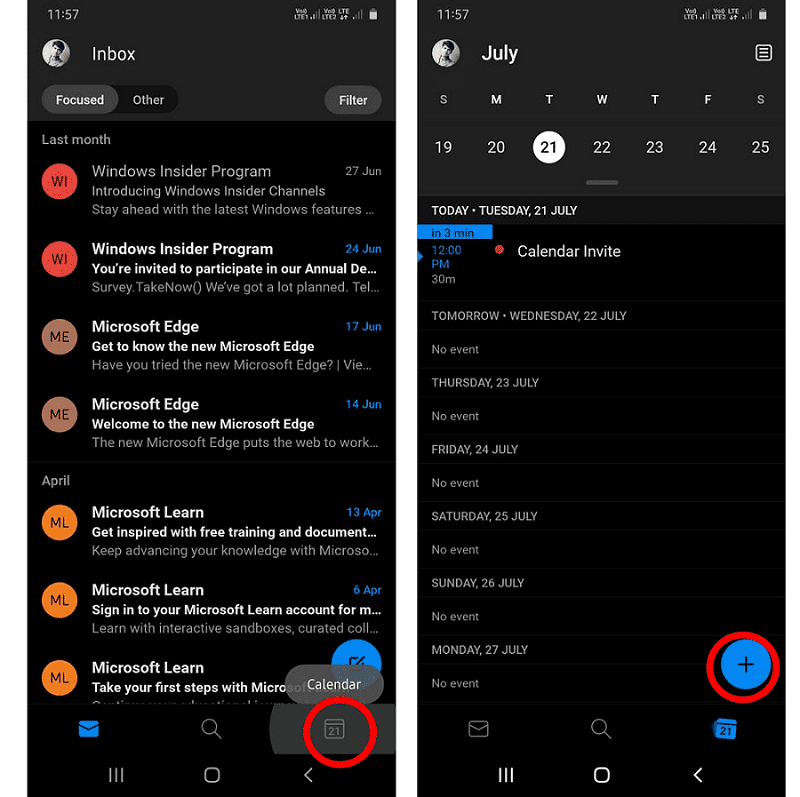
4.必要なすべてのデータを入力します。会議のタイトル、場所、タイミングなどの詳細を入力する必要がある場合があります。
5.招待したい人を追加します。(Add people)
6.右上のチェックマークをクリックします。(tick symbol)

それだけです!これで会議が保存されます。参加者全員に会議の通知が届きます。会議を保存した後にカレンダーを表示すると、その日の特定のイベントが表示されます。
詳細に関するマイナーな問題(A minor issue with details)
一部のユーザーは、これらのカレンダー招待状(Calendar Invites)で小さな問題に直面していると言います。その一般的な問題は、不完全な会議の詳細の送信です。つまり、完全なイベントの詳細は参加者に送信されません。これを解決するには、
1.Windowsレジストリエディタを(Registry Editor)開き (. )ます。ウィンドウの(Windows )[スタート(Start)]メニューで検索できます。

2.それ以外の場合は、コマンドを regeditとして実行(Run)します。(regedit.)

3.HKEY_CURRENT_USERを展開し(HKEY_CURRENT_USER)ます。
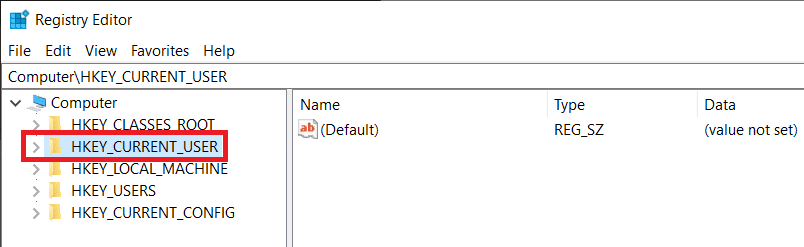
4.次に、ソフトウェア (Software. )に移動します。その中で、Microsoftを展開する必要があり ます。(Microsoft.)
5.次に、OfficeÂフォルダーを展開し(Office)ます。
6.15.0または16.0(15.0 or 16.0)をクリックします。これは、使用するバージョンによって異なります。
7. [ Outlook]、 [ オプション(Options)] 、[ カレンダー]の順に展開します。(Calendar. )最終的なパスは次のようになります。
Computer\HKEY_CURRENT_USER\Software\Microsoft\Office\16.0\Outlook\Options\Calendar
![レジストリエディタで[Outlook]、[オプション]、[カレンダー]の順に移動します](https://lh3.googleusercontent.com/-f6fsOdaSKnU/YZHErQ-fT1I/AAAAAAAATY4/XXMASzAJ9I8f1keeW3s-5Syv5qTB0rdYgCEwYBhgLKtMDABHVOhxbJnhIqJP4jzjIWLMrnl7QBKGTw1b96TCsrSUcbf3DbyB7futpU1bI-cu7nrG_giV34r4PhiZF9C5DLYy3b9UG64e3MH8G4HuUjvOKUhb4td2E1YBlsu7tiwrMe_DS_8-_oZb4c9J7w5nPuamn0uxx8fT-fxDHkqul11QOMlud93xCjDkz8y1v6U-hWvPabeaXsOYXfWy_l1bq1EmkjpBuYWThceW_j3hRdq_H0OU8Q2VCdFktk9xfiDXwZrn1dv0Y3mtkGlh_S9bX8riDiD6ZB5rsQ6DtZKVphaNq4TvFvq0L_v7uD6iUnhXDu6zMs-xTs-9WoSqEb_VFm2joIGyK9msdb3DGw1_5ibt4WHRkoXEjmqcno2NUuxg8oeg8c3Jc6dIjTvHgWSDWXW373PWMMgYgx_M2SAirprA-stxMZmqNYC6GsumyvNASYajAfA_PXXv6ClwPYm5SoXgqIF80--xSY7kHKz9_yaHExBsOpaZ-hxDr378mgtyem1wJPxfxakeYxrAYpFhrYNKtYAiIllxrjy-pKqUF24xEYmpZH5zjjf2Wlhd0YCWJI6XmQLwGcELfQnhKSq1WNZPRlvw70IokAEmVTqMHMlrd4zgwitTHjAY/s0/L5IuwBYD-H7k8IySTyxHHeVhjoU.png)
8.ウィンドウの右側で、右クリックして[新規]を選択します。(New.)
9. [DWORD値の追加]を選択します。(Add DWORD value.)
10.別の方法:( Alternate method: ) 「編集」メニューに 移動し、 「新規 (New. )」を選択します。次に 、「 DWORD ( Edit )値」を選択します。(DWORD value.)
11.値にEnableMeetingDownLevelTextという名前を付け、値を1として入力します。
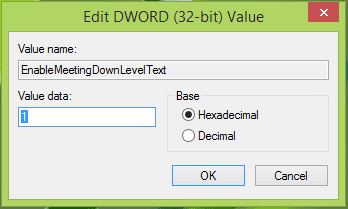
12.ウィンドウ(window)を閉じます。
13.次に、システムの再起動に進みます。問題は解決されます。
おすすめされた:(Recommended:)
- アプリケーションロードエラーを修正する方法5:0000065434(How to Fix Application Load Error 5:0000065434)
- NovaLauncherでGoogleフィードを有効にする方法(How to Enable Google Feed in Nova Launcher)
- MicrosoftOutlookでGmailを使用する方法(How to Use Gmail in Microsoft Outlook)
これで、Outlookでカレンダーの招待状を送信する方法を(how to send a Calendar Invite in Outlook)学習しました。これが役立つと思われる場合は、コメントセクションでお知らせください。(Kindly)疑問(Don)がある場合は、私に連絡して明確にすることができることを忘れないでください。
Related posts
Outlookを備えたSync Google Calendar
OutlookにEmailをリコールする方法は? Unsend Email s
Microsoft OutlookでData Corruption Issuesを回復する方法
Any ASPX Fileを開く方法(Convert ASPX~PDF)
WordをJPEGに変換する方法(3 Ways)
Microsoft OfficeでAccessibility Checkerを使う方法
MicrosoftWordの背景画像を設定する方法
MicrosoftOutlookダークモードをオンにする方法
どのように無効にMicrosoft Word Spell Checkerへ
Excelで行と列をフリーズする方法
データの取得を修正しました。数秒待ってから、Excelでエラーを切り取るかコピーしてみてください
Microsoft Officeの以前のバージョンをダウンロードする方法
Microsoft Officeプログラムで文書テーマの色を変更する方法
5 Ways Microsoft Word DocumentsからHyperlinksを取り外す
DropboxをCloud ServiceにMicrosoft Officeに追加する方法
Microsoft Officeプログラムの設定を変更する方法
WordにSquare Root Symbolを挿入するために5 Ways
WordでPicture or Imageを回転させる方法
Microsoft OfficeでMeasurement Converterを使う方法
破損したOutlookの.ostおよび.pstデータファイルを修正する方法
